word中怎麼在□打√?我們通常會用word來做一些採集的用品情況的檔案。類似於學習採集桌椅,或者是公司採集一些資料或是辦公用品等。
我們都希望製作出來的文案能夠讓人一眼就看的清清楚楚。這個時候我們可以羅列出採集清單,然後有採集的我們可以打勾,沒採集的就不用打,這樣就能比較清楚的看到用品的採集情況了。
因此,喵喵醬來給大家演示一下word中怎麼在□打√。
方法1:直接在符號中找到並插入
1、打開文檔,用滑鼠將指示光標放到我們需要設置打勾的位置。
2、點擊插入>符號,在“字體”那裡選擇“Wingdings 2”,點擊“☑”,點擊“插入”。

方法2:插入數學運算符號√
1、打開Word,選擇“插入”–>“符號”–>“其它符號”,在“字體”那裡選擇“一般文字”,子集那裡選擇“數學運算子”,點擊“√”符號,點擊“插入”。
2、選中“√”,點擊“常用”,選擇“帶圈字符”,在彈出的“帶圈字符”對話框中“圈號”選擇方框,點擊“確定”。

方法3:在檔案中輸入一個大寫字母R
打開Word,在檔案中輸入一個大寫字母“R”,選中“R”,點擊“常用”,將字體設置為“Wingdings 2”。

方法4:在文檔中輸入“2611”
打開Word,在文檔中輸入“2611”4個數字,然後按住鍵盤的“Alt+X”鍵,鬆開即可實現打鉤☑。

方法5:輸入9745
打開Word,按住鍵盤的“Alt”鍵不放,然後輸入“9745”四個數字,鬆開“Alt”鍵即可實現打鉤☑。

方法6:核取方塊控件法
最後這個方法,用核取方塊內容控件也是可以打鉤打叉的,還能單擊改變狀態喲~只需要這樣操作:
打開Word,選擇“開發人員”–>“核取方塊內容控制項”–>“屬性”,然后將“已核取符號”和“未核取符號”,之後在字型選項中選擇“Wingdings 2”,選中我們需要的符號,再點擊確定即可。
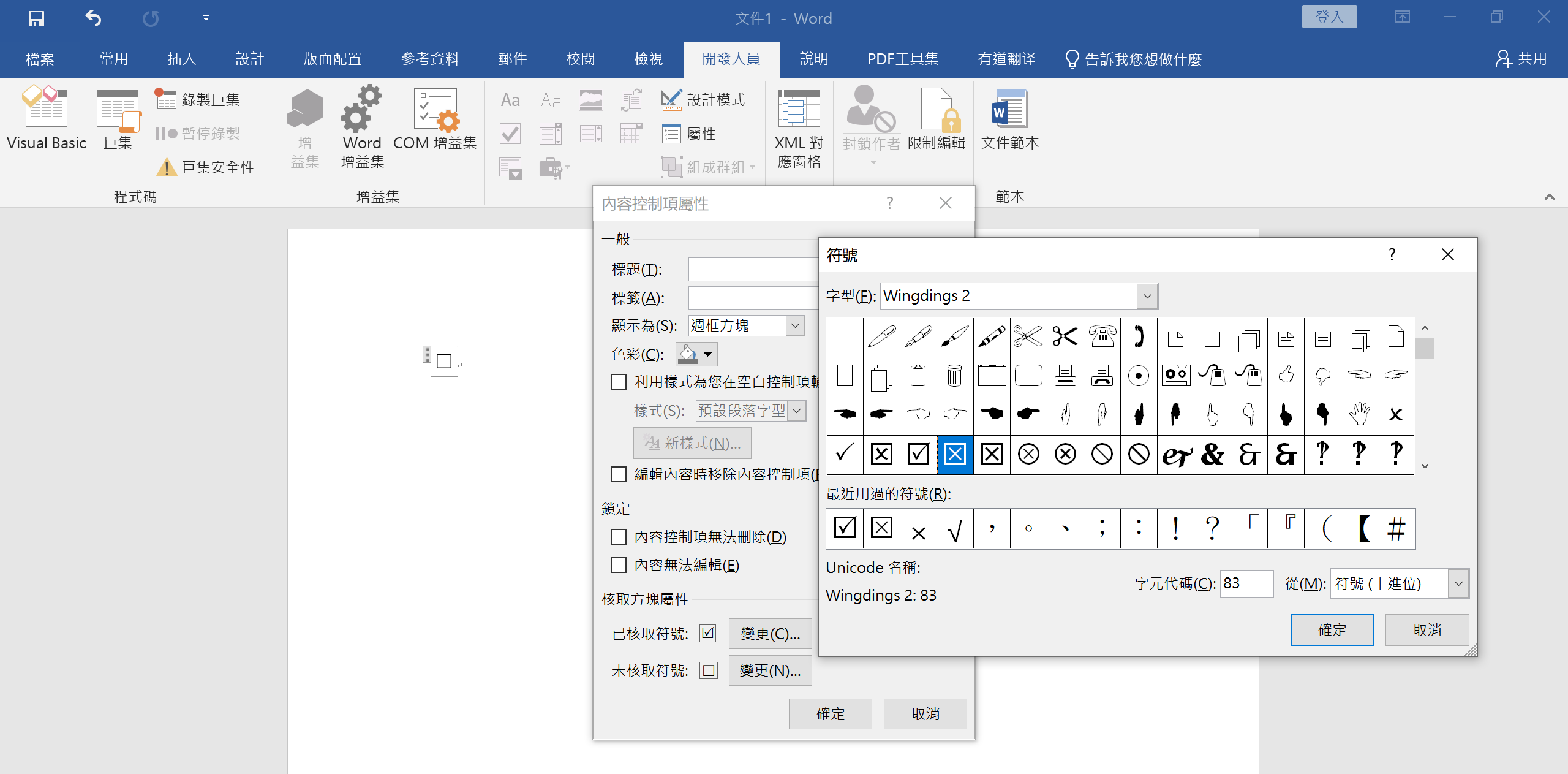
以上就是word中怎麼在□打√的全部方法,希望本篇文章對您有幫助。
